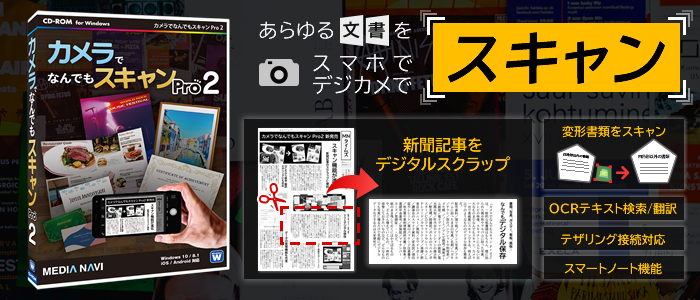
ディスクレーベルスキャンについて
専用台紙「ディスクスキャン台紙」を利用することで、市販のCDやDVDなどのディスクレーベルをスキャン補正することができます。

「ディスクスキャン台紙」を下記よりダウンロードし、お手持ちのプリンターで印刷してご利用ください。
ディスクレーベルスキャン方法
スマートフォンやデジタルカメラで、台紙上のディスクを撮影し、「カメラでなんでもスキャン Pro2」に読み込みます。
「スマホでスキャン」または「スキャン補正」画面の「輪郭の検出」で「ディスク」を選択し、[自動検出]をクリックします。
自動で範囲が認識されましたら[完了]をクリックします。
自動検出が正しく行われなかった場合、下記のようなダイアログが表示されます。
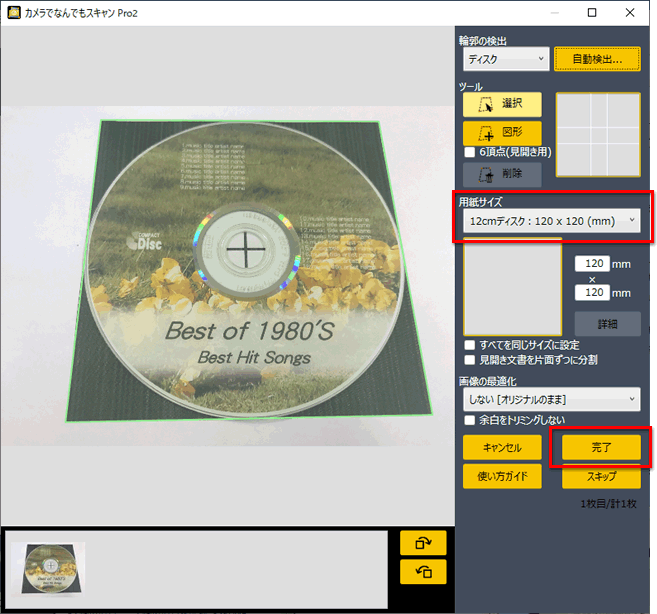
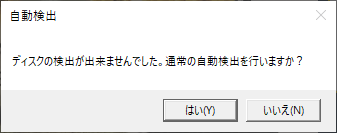
[はい]をクリックすると自動検出候補が一覧表示されます。正しい検出結果に近いものを選択して[OK]をクリックします。
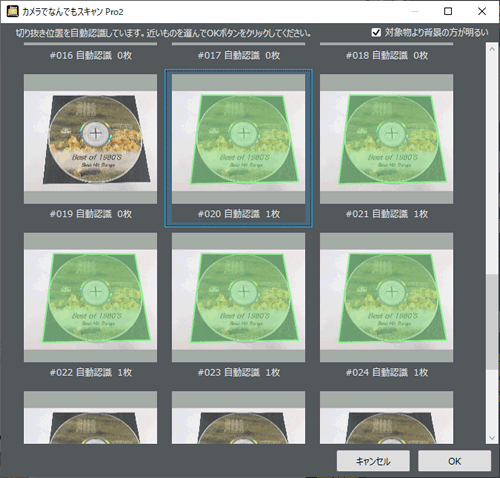
正しく認識されない場合は「図形」ツールを使用して描画します。詳しくはスキャン補正の方法をご参照ください。
接続方法
操作方法
- スマートフォンからの読み込み
- スマートフォンでのスキャン方法
- スキャン補正の方法
- スキャンマーカーを使用した補正
- 補正後のトリミング
- プレビュー画面
- ディスクレーベルスキャンについて
- スマートノートについて
- OCR文字解析について




